如何在uniapp中实现拍照和照片编辑
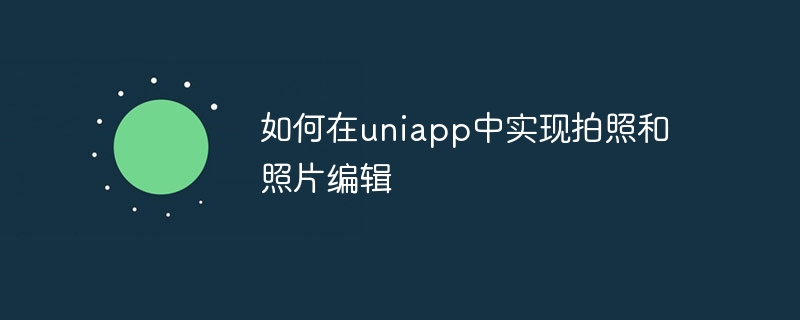
如何在uni-app中实现拍照和照片编辑
一、引言
随着移动设备的普及,拍照和照片编辑功能在各种应用中越来越常见。本文将介绍如何利用uni-app实现拍照和照片编辑功能,并提供相关的代码示例。希望能对开发者在uni-app中实现这些功能提供一些参考。
二、实现拍照功能
拍照功能可以通过uni-app的原生API来实现。以下是一个简单的拍照功能的代码示例:
<template>
<view>
<button @click="takePhoto">拍照</button>
</view>
</template>
<script>
export default {
methods: {
takePhoto() {
uni.chooseImage({
count: 1,
success: (res) => {
const tempFilePaths = res.tempFilePaths
// 将照片路径存储到本地或上传到服务器
},
})
},
},
}
</script>在上面的代码中,我们通过uni.chooseImage()函数来触发拍照功能,并在成功回调函数中获取到照片的临时文件路径。
三、实现照片编辑功能
照片编辑功能可以通过uni-app的插件来实现。目前市面上有很多好用的照片编辑插件,例如uView-ui中的u-cropper插件。以下是一个简单的照片编辑功能的代码示例:
首先,在项目根目录的pages.json中添加"uView": "uview-ui"依赖。pages.json中添加"uView": "uview-ui"依赖。
然后,在需要使用照片编辑功能的页面中引入u-cropper插件:
<template>
<view>
<button @click="editPhoto">编辑照片</button>
<u-cropper ref="cropper"></u-cropper>
</view>
</template>
<script>
import { uCropper } from '@/uview-ui'
export default {
components: {
uCropper,
},
methods: {
editPhoto() {
uni.chooseImage({
count: 1,
success: (res) => {
const tempFilePaths = res.tempFilePaths[0]
this.$refs.cropper.show(tempFilePaths)
},
})
},
},
}
</script>在上面的代码中,我们在editPhoto方法中通过uni.chooseImage()
rrreee
在上面的代码中,我们在editPhoto方法中通过uni.chooseImage()函数选择一张照片,并将其路径传递给u-cropper插件的show方法进行编辑。四、总结🎜🎜通过uni-app的原生API和插件,我们可以很方便地实现拍照和照片编辑功能。本文给出了一个简单的示例代码,但在实际开发中,可以根据自己的需求和项目的特点进行进一步的定制化开发。希望本文对你在uni-app中实现拍照和照片编辑功能提供了一些帮助。🎜以上是如何在uniapp中实现拍照和照片编辑的详细内容。更多信息请关注PHP中文网其他相关文章!

热AI工具

Undresser.AI Undress
人工智能驱动的应用程序,用于创建逼真的裸体照片

AI Clothes Remover
用于从照片中去除衣服的在线人工智能工具。

Undress AI Tool
免费脱衣服图片

Clothoff.io
AI脱衣机

AI Hentai Generator
免费生成ai无尽的。

热门文章

热工具

记事本++7.3.1
好用且免费的代码编辑器

SublimeText3汉化版
中文版,非常好用

禅工作室 13.0.1
功能强大的PHP集成开发环境

Dreamweaver CS6
视觉化网页开发工具

SublimeText3 Mac版
神级代码编辑软件(SublimeText3)

热门话题
 小米14怎么设置拍照水印?
Mar 18, 2024 am 11:00 AM
小米14怎么设置拍照水印?
Mar 18, 2024 am 11:00 AM
为了让拍摄出的照片更具个性和独特性,小米14提供了拍照水印设置。通过设置拍照水印,用户可以在拍摄的照片上添加图案、文字和标志,使得每一张照片都能更好地记录下珍贵的时刻和回忆。接下来,我们将介绍如何在小米14中设置拍照水印,让您的照片更加个性化和生动。小米14怎么设置拍照水印?1、首先点击“相机”。2、然后点击“设置”。3、接着找到水印,随后就可以开始拍摄了。
 iPhone拍烟花模式火了!原相机这样设置出片刷爆朋友圈
Feb 12, 2024 pm 07:00 PM
iPhone拍烟花模式火了!原相机这样设置出片刷爆朋友圈
Feb 12, 2024 pm 07:00 PM
2月9日消息,爆竹声声,烟花绽放,祝大家除夕快乐。又到了放烟花的时候,很多人都会掏出手机拍几张照片分享到朋友圈,如果你用的是国产智能机,拍照基本都会有AI优化,让烟花效果更出众。手持iPhone的用户如何拍出烟花大片呢?今晚,词条#iPhone拍烟花模式#登上微博热搜榜,引来很多网友围观。其实,所谓的iPhone“烟花模式”就是在视频模式下同时拍摄照片。首先,打开iPhone自带的相机,切换到“视频”模式,点击右上角参数,将分辨率调整为4K、帧数调至60fp
 苹果13拍照不清晰怎么回事「最新iPhone拍照模糊解决方法」
Feb 06, 2024 pm 10:46 PM
苹果13拍照不清晰怎么回事「最新iPhone拍照模糊解决方法」
Feb 06, 2024 pm 10:46 PM
为拍摄对象设置好焦距焦距设置不当是照片模糊的常见原因之一,也会受到光线影响。大多数人通常使用自动聚焦拍摄,效果通常还不错。然而,自动聚焦有时会令人失望,导致类似以上照片的图像。为了获得最佳效果,你可以在iPhone自带相机应用中触按屏幕进行手动焦距设置。充足的光线充足的光线不仅可以让你获得更加清晰的照片,也会提高照片的质感,无论是拍摄风景还是人像,都应该保证iPhone镜头下的充足光线,当快门开启时间越长,动作可能越多也就会导致模糊,一般场景选择在室内光线充足的地方或者是室外自然光充足的地方进行
 webstorm开发uniapp项目如何启动预览
Apr 08, 2024 pm 06:42 PM
webstorm开发uniapp项目如何启动预览
Apr 08, 2024 pm 06:42 PM
在 WebStorm 中启动 UniApp 项目预览的步骤:安装 UniApp 开发工具插件连接到设备设置 WebSocket启动预览
 激萌拍照怎么去水印呢?faceu激萌拍照水印关闭教程!
Mar 15, 2024 pm 08:20 PM
激萌拍照怎么去水印呢?faceu激萌拍照水印关闭教程!
Mar 15, 2024 pm 08:20 PM
一、激萌拍照怎么去水印呢?faceu激萌拍照水印关闭教程!1.打开手机里的Faceu激萌APP,点击拍摄图标。2.进入拍摄界面后,选择三点图标。3.然后在弹出的面板中,点击相机设置。4.跳转页面后,选择水印设置。5.最后在水印设置页面,点击关闭水印即可。
 uniapp和mui哪个好
Apr 06, 2024 am 05:18 AM
uniapp和mui哪个好
Apr 06, 2024 am 05:18 AM
总体而言,需复杂原生功能时,uni-app 更好;需简单或高度自定义界面时,MUI 更好。此外,uni-app 具备:1. Vue.js/JavaScript 支持;2. 丰富原生组件/API;3. 良好生态系统。缺点是:1. 性能问题;2. 定制界面困难。MUI 具备:1. Material Design 支持;2. 高度灵活性;3. 广泛组件/主题库。缺点是:1. CSS 依赖;2. 不提供原生组件;3. 生态系统较小。
 uniapp用什么开发工具
Apr 06, 2024 am 04:27 AM
uniapp用什么开发工具
Apr 06, 2024 am 04:27 AM
UniApp使用HBuilder X作为官方开发工具,该IDE集成了代码编辑器、调试器、模拟器和丰富的插件,为跨平台移动应用开发提供全面的支持。
 uniapp有什么缺点
Apr 06, 2024 am 04:06 AM
uniapp有什么缺点
Apr 06, 2024 am 04:06 AM
UniApp 作为跨平台开发框架拥有诸多便利,但缺点也较为明显:性能受限于混合开发模式,导致打开速度、页面渲染和交互响应较差。生态系统不完善,特定领域组件和库较少,限制创意发挥和复杂功能实现。不同平台的兼容性问题,易出现样式差异和 API 支持不一致的情况。WebView 的安全机制不同于原生应用,可能降低应用安全性。同时支持多个平台的应用发布更新需要多次编译打包,增加开发和维护成本。






